方法一:
打开浏览器,选择工具——清除上网痕迹。

在弹出的窗口中,我们可以看到,有很多清除上网痕迹的选项,这里提醒大家,一定要根据自身需要来打勾,例如有些是系统提示不建议清理的。
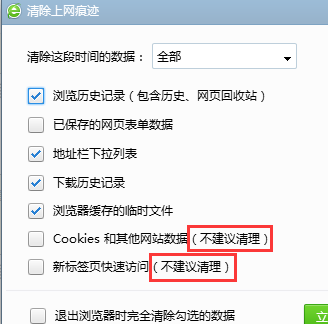
根据需要打勾后,下方“退出浏览器时完全清除勾选的数据”前打勾,再按“确定”即可。

方法二:
再次选择工具——Internet选项。
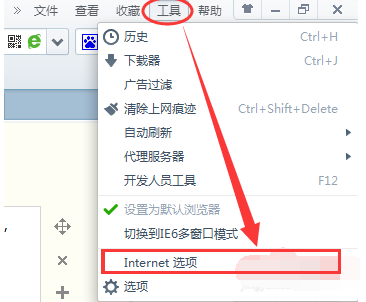
在Internet属性窗口,选择常规——“退出浏览器时删除历史浏览记录”打勾——确定。
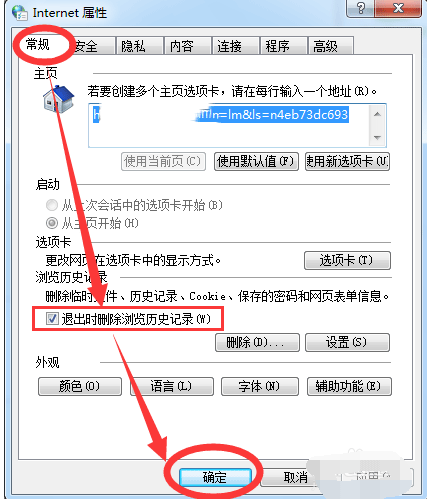
方法三:
打开我的电脑——右击C盘——属性。
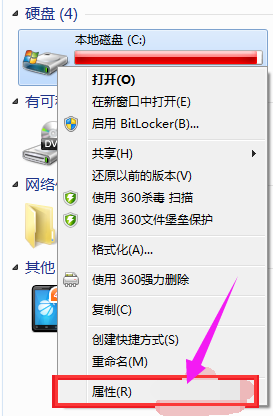
在跳出的窗口选择“磁盘清理”。
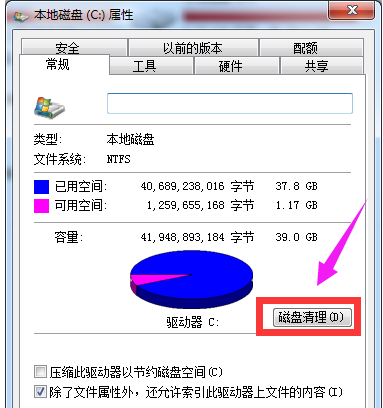
待其扫描完成后,
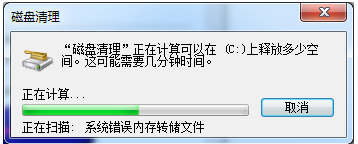
在所示文件前全部打勾,再按确定。
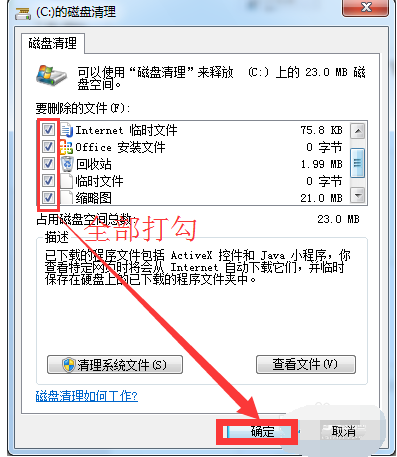
点击阅读全文

405.4MM
下载
3778.56M
下载
Windows 7 Image Updater(Win7映像更新程序)
1.83GM
下载